Kā novērst HP servisa kļūdu 79
Literārs Mistrojums / / August 04, 2021
Sludinājumi
Ja gadījumā, jūs esat HP printeris lietotājam un atkārtoti saņemot HP servisa kļūdu 79, tad neuztraucieties. Šeit mēs esam dalījušies ar vienkāršiem soļiem, kā pilnībā novērst šo problēmu. Pārsvarā tīkla printeri izraisa šo problēmu, kad lietotāji mēģina izdrukāt vairākas lappuses un drukas darbi tiek apkopoti fonā. Tomēr tas var nenotikt katru reizi, un ir arī citi iemesli.
Ir acīmredzams, ka nezināmas kļūdas iegūšana, lietojot printeri, pat steidzamos gadījumos ir būtiska neveiksme. Tomēr mēs nevaram noliegt, ka katrai elektroniskajai ierīcei var būt dažas problēmas pat nelielu iemeslu dēļ. Vairumā gadījumu printeri var izraisīt problēmas tikai tad, ja tie sāk konfliktēt ar pievienotajām ierīcēm, piemēram, datoru. Tīkla printeri var izraisīt problēmas arī ar bezvadu tīkla savienojumu.
Kā novērst HP servisa kļūdu 79
Kaut arī visiem HP printeriem ir oficiāla garantija uz ierobežotu laika periodu, tiklīdz printeris sāk novecot, parādās vairāk problēmu. Ja runājam ļoti konkrēti, ja kļūda 79 vai servisa kļūda 79 jūs ļoti satrauc, ir ļoti ieteicams vienu reizi restartēt printeri. Tas nozīmē, ka izslēdziet printeri un pēc tam to ieslēdziet. Pakalpojuma kļūda arī norāda, ka varētu būt instalēts nesaderīgais DIMM.
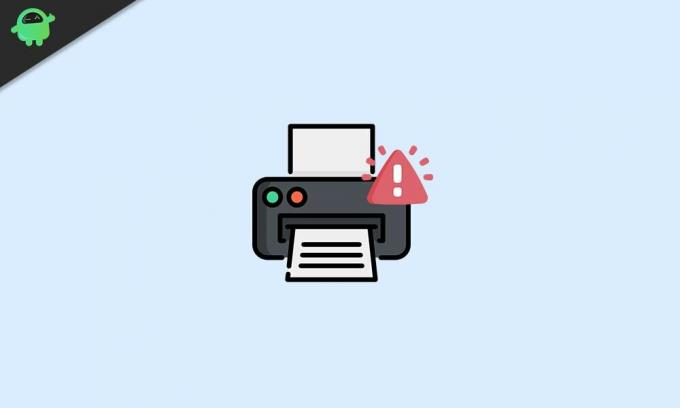
Sludinājumi
- Tātad, vispirms jums vienkārši jārestartē printeris, kā arī savienotais dators. Kad printeris ir izslēgts, pagaidiet vismaz 30 sekundes un pēc tam ieslēdziet to atpakaļ.
- Turklāt jūs varat izmantot savu printeri, tieši pievienojot strāvas kabeli strāvas avotam, nevis izmantojot jebkuru smaile.
- Vienreiz atvienojiet visus tīkla vai USB kabeļus no datora un pēc tam restartējiet to. Kad tas izdarīts, pievienojiet kabeļus atpakaļ un pārbaudiet problēmu.
- Pārliecinieties arī, vai printera programmaparatūras versija ir atjaunināta.
- Mēģiniet pārinstalēt DIMM savā HP printerī. Vienkārši izslēdziet printeri> Noņemiet DIMM> Atkārtoti instalējiet DIMM> Ieslēdziet printeri.
- Palaidiet datorā HP printera programmatūru un pilnībā veiciet printera atkārtotu pārbaudi.
- Pārinstalējiet HP printera draiverus datorā. Dodieties uz Vadības panelis> Atinstalēt programmu> Ar peles labo pogu noklikšķiniet uz instalētā HP printera draivera / rīka> Noklikšķiniet uz Atinstalēt. Kad tas ir izdarīts, restartējiet gan datoru, gan printeri, pēc tam dodieties uz HP vietni> Lejupielādējiet un vēlreiz instalējiet ieteicamo printera draiveri datorā atbilstoši printera modelim.
- Notīriet printera kešatmiņu, kas saistīta ar savienojamību. Dodieties uz Device Manager> Noklikšķiniet uz Device and Printers, lai paplašinātu sarakstu> Noņemiet konkrēto HP printeri modelis> Atvienojiet printera kabeli no datora> Restartējiet datoru> Atkārtoti pievienojiet printeri kabelis.
- Jums vajadzētu arī noņemt visus gaidītos drukas darbus vai rindas no fona. Izslēdziet printeri> Pārbaudiet un noņemiet visas drukāšanas rindas (drukas darbus)> Domēna tīklā varat pārbaudīt “Skatīt drukāšanu”> Atcelt / izdzēst visus gaidītos drukas darbus.
- Ja izmantojat tīkla HP printeri, tad pārliecinieties, vai printeris ir savienots ar internetu> Vadības ierīcē printera ekrānā pārbaudiet IP adresi. panelis (nospiediet tīkla ikonu)> Nospiediet ikonu Iestatījumi> Atlasiet LaserJet Update un pārbaudiet jaunākos atjauninājumus> Lejupielādējiet un instalējiet atjauninājumu> Restartējiet printeris.
Viss, puiši. Mēs ceram, ka šī rokasgrāmata jums ir noderīga. Lai iegūtu papildu jautājumus, varat komentēt tālāk.
Sludinājumi Šodien mēs jums palīdzēsim, kā iespējot OEM atbloķēšanas opciju jūsu Blackview A5...
Sludinājumi Pēdējo reizi atjaunināts 2021. gada 20. martā plkst. 11:41. Overwatch ir komandas multiplayer pirmās personas šāvēja video.
Reklāmas Šeit mēs uzzināsim, kā Cubot KingKong palaist drošajā režīmā. Nu, tas ir…

![Atjauniniet AS99820a Android 8.0 Oreo uz ACG LG V30 [v20a]](/f/1da01944dc8a841062196836340f897f.jpg?width=288&height=384)
